Μετατροπή iFunny σε MP4 – Δημιουργήστε ένα ενδιαφέρον βίντεο από GIF από το iFunny
Ίσως σκεφτείτε να μετατρέψετε τα GIF σε MP4 για να δημιουργήσετε ένα αστείο βίντεο. Αλλά γιατί να μην χρησιμοποιήσετε τα GIF από το iFunny έως το MP4; Το iFunny περιλαμβάνει έναν μεγάλο αριθμό από ενδιαφέροντα κινούμενα σχέδια GIF και βίντεο που ανεβαίνουν από άλλους χρήστες του Διαδικτύου. Η μετατροπή αυτών των GIF στο iFunny σε MP4 μπορεί να εξοικονομήσει χώρο στις συσκευές σας ή να κάνει το περιεχόμενο πιο ζωντανό. Επιπλέον, το τελικό βίντεο μπορεί επίσης να είναι η πηγή σας για περαιτέρω επεξεργασία βίντεο. Τώρα, απλά πρέπει να μάθετε πώς να δημιουργείτε GIF στο iFunny σε MP4. Με τον αναλυτικό οδηγό παρακάτω, αυτό θα είναι ένα κομμάτι κέικ για εσάς και μπορείτε να μετατρέψετε το iFunny σε MP4 σε πολλές πλατφόρμες.
Λίστα οδηγών
Πώς να φτιάξετε GIF στο iFunny σε MP4 σε Mac/Windows Πώς να μετατρέψετε GIF στο iFunny σε MP4 Online Πώς να μετατρέψετε GIF στο iFunny σε MP4 σε iOS/Android Συχνές ερωτήσεις σχετικά με το iFunny σε MP4Πώς να φτιάξετε GIF στο iFunny σε MP4 σε Mac/Windows
Η μετατροπή αυτών των GIF από iFunny σε MP4 επιτρέπει μια πιο ομαλή αναπαραγωγή σε οποιαδήποτε από τις συσκευές σας, καθώς τα αποθηκευμένα GIF από το iFunny ενδέχεται να αποθηκευτούν σε μορφή βίντεο. Επιπλέον, θα διαπιστώσετε ότι η μετατροπή μεγάλων GIF στο iFunny σε MP4 δεν ήταν ποτέ τόσο εύκολη Μετατροπέας βίντεο AnyRec. Είτε έχετε υπολογιστή Mac είτε Windows, αυτός ο μετατροπέας βίντεο μπορεί να προσαρμοστεί τέλεια σε διαφορετικά συστήματα. Εξάλλου, ανεξάρτητα από το πόσο μεγάλα είναι τα iFunny GIF σας, αυτό το πρόγραμμα μπορεί να τα μετατρέψει όλα με αστραπιαία ταχύτητα.

Χρησιμοποιήστε πολλά πρότυπα για να δημιουργήσετε βίντεο MP4
Περικοπή GIF από το iFunny πριν από τη μετατροπή σε MP4
Μοιραστείτε τα ολοκληρωμένα βίντεο MP4 απευθείας στα μέσα κοινωνικής δικτύωσης
Μετατρέψτε τα GIF από iFunny σε MP4 για προσαρμογή σε διάφορες πλατφόρμες
Ασφαλής λήψη
Ασφαλής λήψη
Λεπτομερή βήματα για τη μετατροπή του iFunny σε MP4 με το Video Converter
Βήμα 1.Δωρεάν λήψη και εγκατάσταση του μετατροπέα στη συσκευή σας. Εκκινήστε το πρόγραμμα και θα δείτε το κουμπί "Προσθήκη" στην κύρια διεπαφή. Μπορείτε είτε να σύρετε το GIF σας από το iFunny στο κέντρο προγράμματος είτε να κάνετε κλικ στο κουμπί "Προσθήκη αρχείων" παραπάνω για να εισαγάγετε το GIF σας.

Βήμα 2.Κάντε κλικ στο κουμπί "Μορφοποίηση" στη δεξιά πλευρά της κύριας διεπαφής, θα δείτε διάφορες μορφές MP4 με διαφορετικές αναλύσεις. Στη συνέχεια, μπορείτε να επιλέξετε αυτό που θέλετε ή να κάνετε κλικ στο κουμπί "Προσαρμοσμένο προφίλ" για να προσαρμόσετε τη μορφή MP4.

Βήμα 3.Πριν από τη μετατροπή, μπορείτε να προσθέσετε μερικά BGM στα αρχεία GIF σας όπως αστεία χριστουγεννιάτικα τραγούδια ή ποπ τραγούδια που σας αρέσουν. Απλώς κάντε κλικ στο αναπτυσσόμενο κουμπί Απενεργοποίηση κομματιού ήχου και κάντε κλικ στο κουμπί Προσθήκη κομματιού ήχου για να ανεβάσετε ένα τραγούδι.
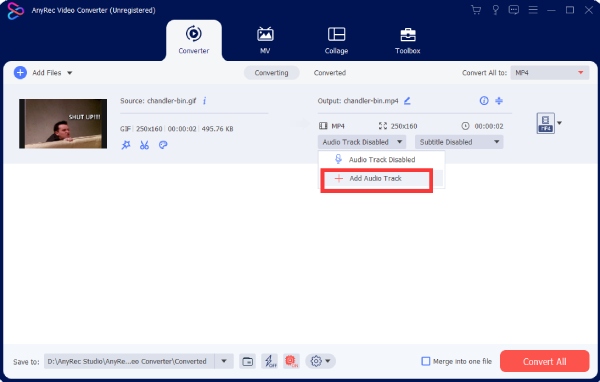
Βήμα 4.Μόλις ρυθμίσετε όλα, κάντε κλικ στο κουμπί "Μετατροπή όλων" στο κάτω μέρος για να μετατρέψετε τελικά το GIF σας από iFunny σε MP4. Επιπλέον, εάν κάνετε κλικ στο αναπτυσσόμενο κουμπί "Αποθήκευση σε", μπορείτε να επιλέξετε έναν φάκελο προορισμού. Αφού ολοκληρωθεί η μετατροπή, θα εμφανιστεί ένα παράθυρο που δείχνει το βίντεό σας.

Συμβουλή μπόνους: Δημιουργήστε MV με GIF στο iFunny
Αντί να μετατρέψετε ένα GIF από iFunny σε MP4, μπορείτε προσθέστε GIF στο βίντεο πρότυπα για να δημιουργήσετε τη δική σας δουλειά Μετατροπέας βίντεο AnyRec. Μπορείτε να ανεβάσετε GIF από το iFunny ή άλλες εικόνες στη συσκευή σας σε κάντε ένα βίντεο με μιμίδια. Εν τω μεταξύ, τα διαφορετικά πρότυπα με διαφορετικά θέματα μπορούν επίσης να σας βοηθήσουν να δημιουργήσετε ένα υπέροχο MV.
Πώς να μετατρέψετε GIF στο iFunny σε MP4 Online
Η γνωριμία με ορισμένα διαδικτυακά εργαλεία μπορεί να σας βοηθήσει να μετατρέψετε GIF από iFunny σε MP4 οποιαδήποτε στιγμή και οπουδήποτε χωρίς περιορισμούς συσκευής. Εδώ, το παρακάτω περιεχόμενο θα σας προσφέρει 2 αποτελεσματικούς online μετατροπείς GIF με οδηγούς βήμα προς βήμα για το πώς να μετατρέψετε το iFunny σε MP4 online.
1. Πώς να φτιάξετε GIF από το iFunny σε MP4 με το EZGIF
ΕΖΓΙΦ είναι μια ηλεκτρονική εργαλειοθήκη που σας δίνει τη δυνατότητα να κάνετε πολλά πράγματα με τα GIF, συμπεριλαμβανομένης της μετατροπής κινούμενων εικόνων GIF στο iFunny σε βίντεο MP4. Το τελικό σας βίντεο MP4 θα βγει με γρήγορη ταχύτητα χωρίς υδατογράφημα. Ένα μειονέκτημα είναι ότι παρόλο που το EZGIF υποστηρίζει τη μεταφόρτωση URL, δεν μπορείτε να ανεβάσετε GIF μέσω του συνδέσμου κοινής χρήσης iFunny.
Βήμα 1.Αναζητήστε τον ιστότοπο "EZGIF" σε οποιαδήποτε περιήγηση στις συσκευές σας, κάντε κλικ στο κουμπί "Βίντεο σε GIF" και, στη συνέχεια, στο κουμπί "GIF σε MP4".
Βήμα 2.Κάντε κλικ στο κουμπί "Επιλογή αρχείου" στη σελίδα και επιλέξτε ένα GIF που αποθηκεύσατε από το iFunny. Στη συνέχεια, κάντε κλικ στο κουμπί "Μεταφόρτωση".
Βήμα 3.Η ιστοσελίδα αρχίζει να φορτώνει και πρέπει να κάνετε κλικ στο κουμπί "Μετατροπή GIF σε MP4" στη νέα σελίδα και να κάνετε κλικ στο κουμπί "Αποθήκευση" παρακάτω για να κάνετε λήψη του βίντεο MP4.
2. Πώς να φτιάξετε GIF από το iFunny σε MP4 με το Canva
Canva είναι ένα διάσημο εργαλείο επεξεργασίας που εμπιστεύονται πολλοί χρήστες. Μπορεί να ακούσετε για το Canva app, αλλά αυτό το πρόγραμμα προσφέρει επίσης ένα διαδικτυακό εργαλείο που μπορεί εύκολα να μετατρέψει GIF από iFunny σε MP4.
Επιπλέον, μπορείτε επίσης να συνεργαστείτε με φίλους που έχουν επίσης α Canva λογαριασμός. Μπορείτε να εξατομικεύσετε το GIF με διάφορα πρότυπα και στοιχεία Canva. Εν τω μεταξύ, πρέπει να εγγραφείτε για να ανεβάσετε τα GIF σας από το iFunny.

Βήμα 1.Πληκτρολογήστε "Canva" στο πρόγραμμα περιήγησής σας και μεταβείτε στον επίσημο ιστότοπο. Κάντε κλικ στο κουμπί "Πρόγραμμα επεξεργασίας βίντεο και GIF σε βίντεο". Στη συνέχεια, κάντε κλικ στο κουμπί "Μετατροπή GIF σε MP4".
Βήμα 2.Θα δείτε τη σελίδα επεξεργασίας και, στη συνέχεια, εγγραφείτε με το email σας, τους λογαριασμούς Microsoft ή άλλους. Στη συνέχεια, μπορείτε να κάνετε κλικ στο κουμπί "Μεταφορτώσεις" στην αριστερή πλευρά
Βήμα 3.Κάντε κλικ στο κουμπί "Μεταφόρτωση αρχείων" για να εισαγάγετε το GIF σας από το iFunny και το GIF θα εμφανιστεί στη σελίδα.
Βήμα 4.Μπορείτε να αλλάξετε τη διάρκεια του βίντεό σας κάνοντας κλικ στο κουμπί "Επεξεργασία χρόνου" παραπάνω. Μετά από αυτό, κάντε κλικ στο κουμπί "Κοινή χρήση και λήψη" για να το αποθηκεύσετε στη συσκευή σας.
Πώς να μετατρέψετε GIF στο iFunny σε MP4 σε iOS/Android
Για όσους από εσάς προτιμάτε να σερφάρετε σε κινητά τηλέφωνα, εδώ είναι επίσης μερικοί πρακτικοί μετατροπείς σε Android και iOS που μπορούν να σας βοηθήσουν να μετατρέψετε GIF από iFunny σε MP4 χωρίς κόπο. Επιπλέον, υπάρχουν επίσης πολλές άλλες δυνατότητες σε αυτά τα εργαλεία που σας περιμένουν να δοκιμάσετε, όπως η διαγραφή του φόντου, προσθήκη κειμένου σε βίντεο, φίλτρα κ.λπ. Χωρίς περαιτέρω καθυστέρηση, προχωρήστε για να δείτε πώς να μετατρέψετε το iFunny σε MP4 σε iOS και Android.
1. Πώς να φτιάξετε GIF από το iFunny σε MP4 σε iOS με το GIF Cracker
Το GIF Cracker είναι ένας μετατροπέας GIF συμβατός με συσκευές iOS. Μπορείτε να χρησιμοποιήσετε αυτό το cracker για να αντιμετωπίσετε όλες τις εργασίες που σχετίζονται με τα GIF, συμπεριλαμβανομένης της μετατροπής GIF από iFunny σε MP4, την επιλογή ορισμένων πλαισίων σε GIF για μετατροπή κ.λπ. Επιπλέον, η καθαρή διεπαφή χρήστη είναι η πιο κατάλληλη για αρχάριους.
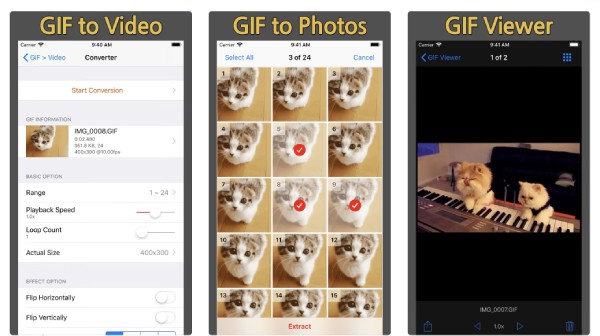
Βήμα 1.Μπορείτε να λάβετε δωρεάν λήψη αυτού του cracker στο App Store. Επιλέξτε ένα GIF από το iFunny που αποθηκεύσατε στο άλμπουμ φωτογραφιών.
Βήμα 2.Τροποποιήστε ορισμένες επιλογές μετατροπής. Μπορείτε να πατήσετε στη γραμμή ολίσθησης δίπλα στο κουμπί "Ταχύτητα αναπαραγωγής" για να προσαρμόσετε την τελική ταχύτητα βίντεο.
Βήμα 3.Μόλις τελειώσετε, πατήστε το κουμπί "Έναρξη μετατροπής" στο επάνω μέρος για να το μετατρέψετε σε βίντεο MP4.
2. Πώς να φτιάξετε GIF από το iFunny σε MP4 στο Android με το GIF Maker
Το GIF Maker, γνωστό και ως πλήρες όνομα - GIF Maker, GIF Editor, είναι ένα βέλτιστο εργαλείο επεξεργασίας GIF που έχει σχεδιαστεί για χρήστες Android. Εκτός από τη μετατροπή του iFunny σε MP4, μπορείτε βασικά να κάνετε ό,τι μπορείτε για ένα GIF σε αυτήν τη μαγική εφαρμογή. Θέλετε να κάνετε το τελικό σας βίντεο πιο πολύχρωμο; Σίγουρα, αυτή η εφαρμογή προσφέρει πολλά αυτοκόλλητα, emoji και φίλτρα. Ελέγξτε τα παρακάτω βήματα για να δείτε πώς μπορείτε να μετατρέψετε GIF από iFunny σε MP4.
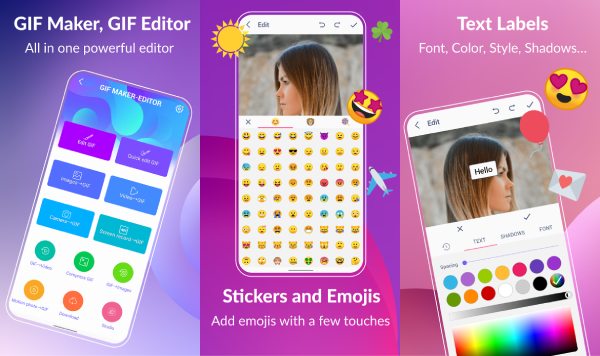
Βήμα 1.Μπορείτε να κατεβάσετε αυτήν την εφαρμογή από το Google Play και να την ανοίξετε στο τηλέφωνό σας. Πατήστε το κουμπί "GIF σε βίντεο" στο κάτω μέρος της οθόνης σας.
Βήμα 2.Επιλέξτε ένα GIF από τη Συλλογή σας. Μπορείτε να πατήσετε το κουμπί "Αναπαραγωγή" για προεπισκόπηση του GIF
Βήμα 3.Μετά από αυτό, απλώς κάντε κλικ στο κουμπί "Τέλος" παραπάνω και προσαρμόστε τον ρυθμό καρέ. Μόλις ολοκληρωθεί η διαδικασία μετατροπής, το βίντεό σας θα βρίσκεται στη συλλογή.
Συχνές ερωτήσεις σχετικά με το iFunny σε MP4
-
Πώς μπορώ να αποθηκεύσω βίντεο στο iFunny σε MP4;
Εάν χρησιμοποιείτε υπολογιστές που περιηγούνται σε περιεχόμενο iFunny, τότε μπορείτε να αποθηκεύσετε τα βίντεο εκεί. Απλώς κάντε δεξί κλικ στο βίντεο που θέλετε να αποθηκεύσετε και θα δείτε μια επιλογή: Αποθήκευση ήχου ως. Κάντε κλικ σε αυτό και το βίντεο θα αποθηκευτεί στον υπολογιστή σας σε μορφή βίντεο MP4. Αν και η επιλογή λέει αποθήκευση ήχου, θα εξακολουθείτε να λαμβάνετε περιεχόμενο βίντεο. Ωστόσο, ενδέχεται να έχετε πρόβλημα αναπαραγωγής εάν η συσκευή αναπαραγωγής σας δεν υποστηρίζει τον συγκεκριμένο κωδικοποιητή που χρησιμοποιεί το βίντεο.
-
Είναι δυνατή η αποθήκευση βίντεο στο iFunny σε MP4 σε τηλέφωνα;
Όχι, το iFunny δεν επιτρέπει στους χρήστες να κατεβάζουν βίντεο ή μιμίδια, ειδικά αν χρησιμοποιείτε κινητό τηλέφωνο. Δεν θα δείτε κανένα κουμπί λήψης αλλά μόνο έναν σύνδεσμο κοινής χρήσης. Αν σας αρέσει πολύ ένα βίντεο ή ένα έργο άλλων, μπορείτε να το προσθέσετε στη συλλογή σας iFunny ή να το μοιραστείτε με τους φίλους σας μέσω URL.
-
Πώς να φτιάξετε ένα μιμίδιο στο iFunny;
Μπορείτε να δημιουργήσετε τα δικά σας μιμίδια στην εφαρμογή iFunny σε πλατφόρμες iOS και Android. Ανοίξτε το iFunny στο τηλέφωνό σας και πατήστε το κουμπί Προτεινόμενα. Στη συνέχεια, πατήστε το κουμπί "Προσθήκη Meme" για να επιλέξετε meme και πατήστε το κουμπί "Meme pics". Επιλέξτε ένα προτιμώμενο μιμίδιο από τη συλλογή και πληκτρολογήστε τις λεζάντες που θέλετε να προσθέσετε. Στη συνέχεια, μπορείτε να πατήσετε το κουμπί "Επόμενο" για να δημοσιεύσετε το μιμίδιο.
συμπέρασμα
Για να αναλύσουμε εν συντομία, έχετε μάθει 5 μεθόδους που μπορούν να σας βοηθήσουν να μετατρέψετε GIF από iFunny σε MP4 με επιτυχία. Με αυτά τα εργαλεία και τόσες πολλές επιλογές, μπορείτε να μετατρέψετε ελεύθερα οποιοδήποτε από τα αποθηκευμένα GIF σας σε βίντεο MP4 όποτε θέλετε. Τώρα, είναι η σειρά σας να τα δοκιμάσετε όλα και να επιλέξετε μια αγαπημένη μέθοδο.
Ασφαλής λήψη
Ασφαλής λήψη
